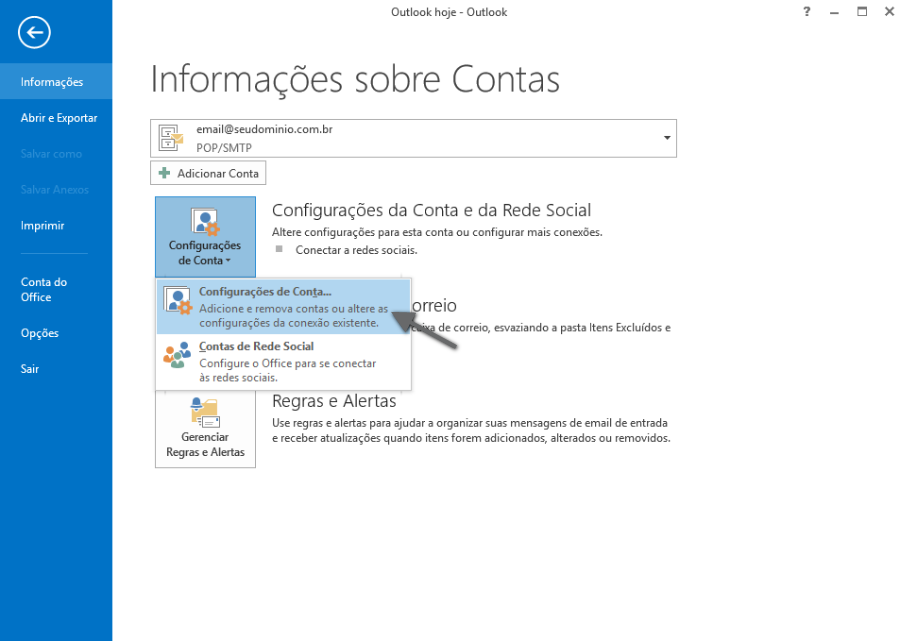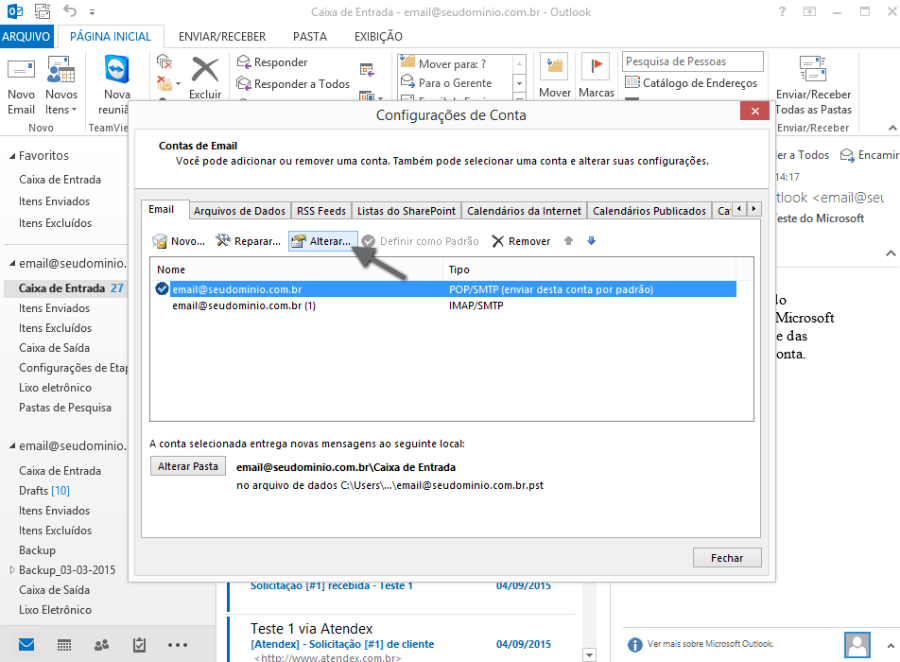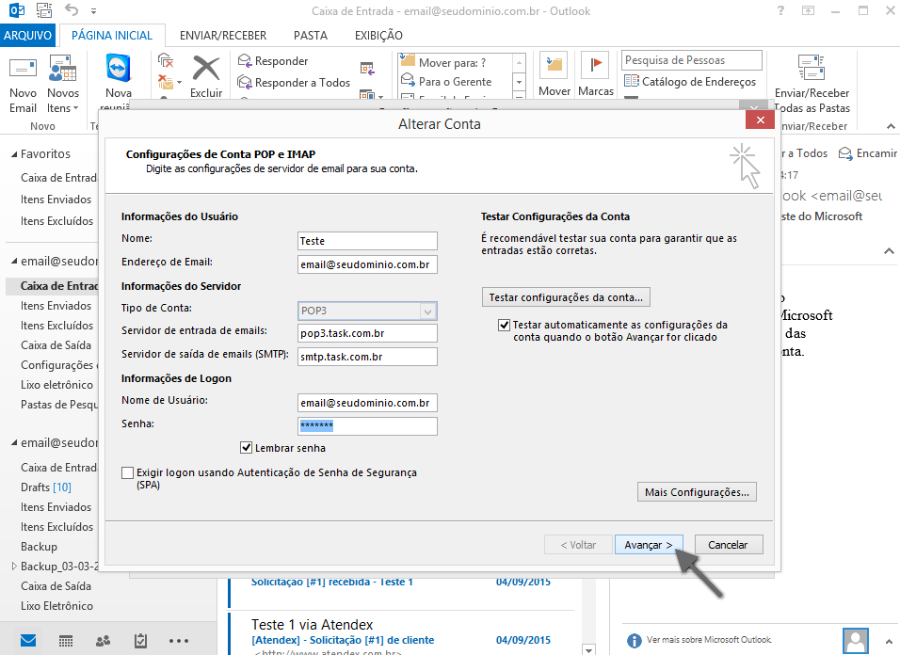Mudanças entre as edições de "Alterar Senha no Microsoft Outlook 2013"
| Linha 13: | Linha 13: | ||
[[Arquivo:elipse_1.png]] Com o outlook aberto, clique em '''Informações''' > '''Configurações de Conta''' > '''Configurações de Conta''' - Conforme imagem abaixo: <br> | [[Arquivo:elipse_1.png]] Com o outlook aberto, clique em '''Informações''' > '''Configurações de Conta''' > '''Configurações de Conta''' - Conforme imagem abaixo: <br> | ||
| − | [[Arquivo: | + | [[Arquivo:alterarSenhaOutlook2013_1.png]]<br> |
[[Arquivo:elipse_2.png]] Após clicar em '''Configurações de Conta''', em '''Adicione e remova contas ou altere as configurações da conexão existente''', abrirá a tela abaixo. Clique no botão '''Alterar''': <br> | [[Arquivo:elipse_2.png]] Após clicar em '''Configurações de Conta''', em '''Adicione e remova contas ou altere as configurações da conexão existente''', abrirá a tela abaixo. Clique no botão '''Alterar''': <br> | ||
| − | [[Arquivo: | + | [[Arquivo:alterarSenhaOutlook2013_2.png]]<br> |
| − | [[Arquivo:elipse_3.png]] Após clicar em Alterar, irá abrir os '''dados da conta'''. Basta '''apagar a senha existente''' e digitar a '''Nova senha''' | + | [[Arquivo:elipse_3.png]] Após clicar em Alterar, irá abrir os '''dados da conta'''. Basta '''apagar a senha existente''' e digitar a '''Nova senha'''. Em seguida clique em '''"Avançar"'''. <br> |
| − | [[Arquivo: | + | [[Arquivo:alterarSenhaOutlook2013_3.png]]<br> |
| − | [[Arquivo:elipse_4.png]] Após | + | [[Arquivo:elipse_4.png]] Após ser testado a configuração da conta, clique em '''"Fechar"''', em seguida, clique em '''Concluir''' e '''Fechar'''. <br> |
| − | |||
| − | |||
| − | |||
Edição das 16h21min de 23 de setembro de 2015
|
O procedimento abaixo deve ser realizado ao fazer alteração da senha através do PAINELMAIL da Task, acessando: painelmail.task.com.br, com a conta administradora postmaster@"seudominio.com.br" ou com a conta "seulogin"@seudominio.com.br.
| |